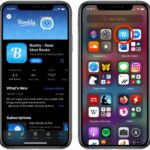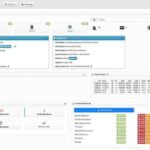Cara mengatasi iphone tidak ada layanan – iPhone tidak ada layanan? Jangan panik! Masalah ini bisa disebabkan oleh berbagai faktor, mulai dari gangguan jaringan hingga kerusakan hardware. Namun, jangan khawatir, karena ada banyak solusi yang bisa Anda coba untuk mengembalikan koneksi internet Anda. Dari langkah-langkah sederhana seperti restart perangkat hingga troubleshooting yang lebih kompleks, panduan ini akan membantu Anda menemukan solusi yang tepat.
Artikel ini akan membahas secara detail penyebab iPhone tidak ada layanan, langkah-langkah mengatasi masalah tersebut, dan tips untuk mencegahnya terjadi di masa depan. Simak penjelasan lengkapnya berikut ini.
Penyebab iPhone Tidak Ada Layanan
Kehilangan sinyal atau muncul pesan “Tidak Ada Layanan” pada iPhone bisa sangat menjengkelkan, terutama ketika Anda membutuhkan akses internet atau ingin melakukan panggilan. Kondisi ini bisa disebabkan oleh berbagai faktor, mulai dari masalah jaringan hingga kerusakan hardware pada perangkat Anda.
Masalah Jaringan
Masalah jaringan merupakan penyebab paling umum iPhone tidak memiliki layanan. Kondisi ini dapat disebabkan oleh beberapa faktor, seperti:
- Sinyal Lemah: Lokasi Anda mungkin berada di area dengan sinyal yang buruk, sehingga iPhone Anda kesulitan untuk terhubung ke jaringan.
- Gangguan Jaringan: Gangguan pada jaringan operator seluler dapat menyebabkan iPhone Anda kehilangan layanan, seperti pemeliharaan jaringan, bencana alam, atau kepadatan pengguna.
- Mode Pesawat: Pastikan mode pesawat pada iPhone Anda tidak diaktifkan.
- Mode Data Seluler: Pastikan data seluler diaktifkan pada iPhone Anda.
Pengaturan Perangkat
Pengaturan perangkat yang salah juga bisa menyebabkan iPhone tidak memiliki layanan. Beberapa pengaturan yang perlu dicek:
- Operator Seluler: Pastikan operator seluler yang dipilih pada iPhone Anda sesuai dengan kartu SIM yang digunakan.
- APN: Pastikan pengaturan Access Point Name (APN) pada iPhone Anda benar.
- Pembaruan Perangkat Lunak: Pastikan iPhone Anda menggunakan versi perangkat lunak terbaru. Pembaruan perangkat lunak biasanya mencakup perbaikan bug dan peningkatan kinerja, termasuk masalah jaringan.
Kerusakan Hardware
Kerusakan hardware pada iPhone juga bisa menjadi penyebab hilangnya layanan. Beberapa kerusakan hardware yang umum terjadi:
- Kerusakan Antena: Kerusakan antena iPhone dapat mengganggu kemampuan perangkat untuk menerima sinyal.
- Kerusakan Chipset: Chipset yang rusak juga dapat menyebabkan masalah jaringan, termasuk hilangnya layanan.
- Kerusakan Tray SIM: Tray SIM yang rusak dapat mencegah iPhone Anda membaca kartu SIM.
Tabel Penyebab Umum dan Solusi
| Penyebab | Penjelasan Singkat | Solusi |
|---|---|---|
| Sinyal Lemah | Lokasi Anda berada di area dengan sinyal yang buruk. | Pindah ke lokasi dengan sinyal yang lebih kuat. |
| Gangguan Jaringan | Gangguan pada jaringan operator seluler. | Tunggu hingga gangguan jaringan selesai. |
| Mode Pesawat Aktif | Mode pesawat diaktifkan pada iPhone. | Nonaktifkan mode pesawat. |
| Data Seluler Dinonaktifkan | Data seluler dinonaktifkan pada iPhone. | Aktifkan data seluler. |
| Operator Seluler Salah | Operator seluler yang dipilih tidak sesuai dengan kartu SIM. | Pilih operator seluler yang benar. |
| APN Salah | Pengaturan APN tidak benar. | Periksa dan perbarui pengaturan APN. |
| Perangkat Lunak Usang | iPhone menggunakan versi perangkat lunak yang usang. | Perbarui perangkat lunak iPhone. |
| Kerusakan Antena | Antena iPhone rusak. | Hubungi pusat layanan Apple untuk perbaikan. |
| Kerusakan Chipset | Chipset iPhone rusak. | Hubungi pusat layanan Apple untuk perbaikan. |
| Kerusakan Tray SIM | Tray SIM iPhone rusak. | Hubungi pusat layanan Apple untuk perbaikan. |
Ilustrasi Kerusakan Hardware dan Software
Misalnya, jika iPhone Anda mengalami masalah layanan karena kerusakan antena, maka masalah ini termasuk dalam kerusakan hardware. Sebaliknya, jika iPhone Anda kehilangan layanan karena pengaturan APN yang salah, maka masalah ini termasuk dalam kerusakan software.
Cara Mengatasi iPhone Tidak Ada Layanan
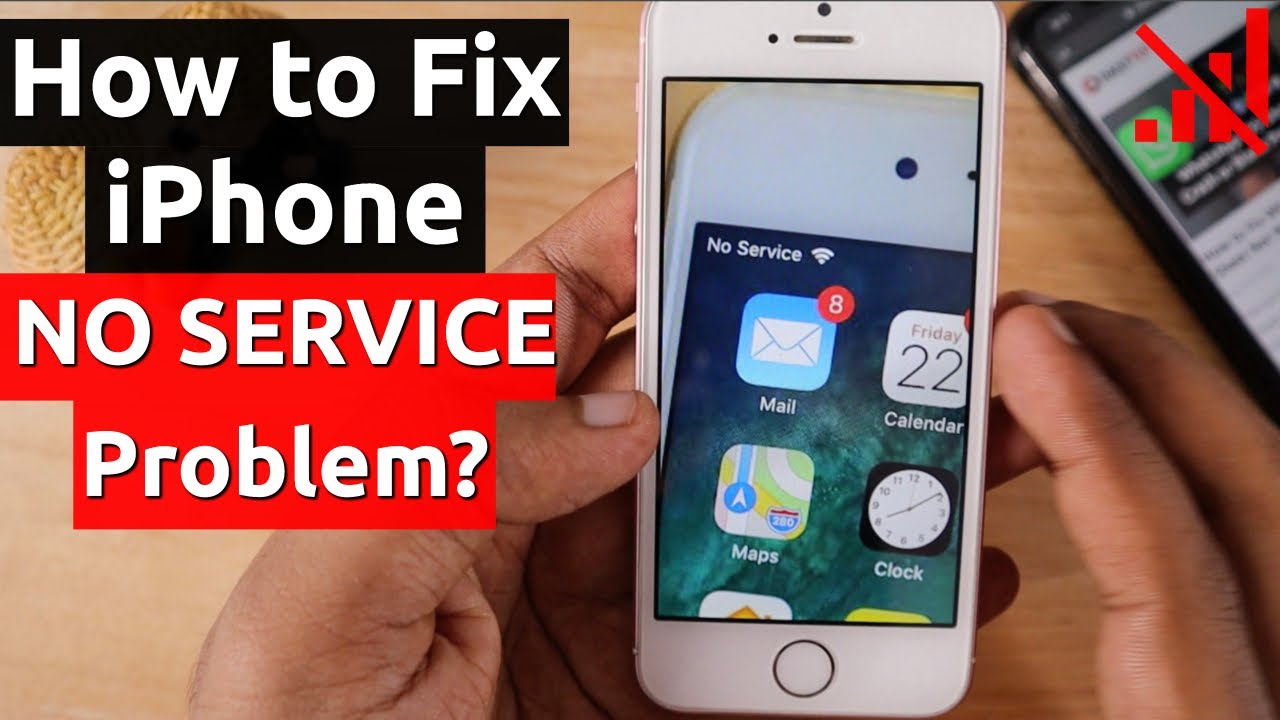
Masalah iPhone tidak ada layanan bisa sangat menjengkelkan. Anda mungkin tidak bisa melakukan panggilan, mengirim pesan, atau mengakses internet. Untungnya, ada beberapa cara untuk mengatasi masalah ini, mulai dari langkah-langkah sederhana hingga solusi yang lebih kompleks.
Langkah-Langkah Dasar
Berikut adalah beberapa langkah dasar yang dapat Anda coba untuk mengatasi masalah iPhone tidak ada layanan:
- Restart iPhone Anda. Terkadang, restart sederhana dapat mengatasi masalah kecil yang menyebabkan iPhone Anda tidak terhubung ke jaringan.
- Periksa pengaturan jaringan Anda. Pastikan mode pesawat Anda dimatikan dan bahwa iPhone Anda terhubung ke jaringan seluler yang benar. Anda dapat menemukan pengaturan ini di menu Pengaturan > Seluler.
- Ganti kartu SIM Anda. Jika Anda yakin masalahnya bukan dari iPhone Anda, Anda dapat mencoba mengganti kartu SIM Anda dengan yang baru. Pastikan kartu SIM yang Anda gunakan kompatibel dengan iPhone Anda.
Langkah-Langkah Troubleshooting yang Lebih Kompleks
Jika langkah-langkah dasar tidak berhasil, Anda dapat mencoba langkah-langkah troubleshooting yang lebih kompleks, seperti:
- Kembalikan pengaturan jaringan ke default. Ini akan menghapus semua pengaturan jaringan Anda, termasuk kata sandi Wi-Fi dan pengaturan VPN. Untuk melakukan ini, buka Pengaturan > Umum > Transfer atau Reset iPhone > Reset Pengaturan Jaringan.
- Update iOS. Apple secara berkala merilis pembaruan perangkat lunak untuk iOS yang berisi perbaikan bug dan peningkatan kinerja. Untuk memeriksa pembaruan, buka Pengaturan > Umum > Pembaruan Perangkat Lunak.
- Lakukan reset pabrik. Ini akan menghapus semua data dari iPhone Anda dan mengembalikannya ke pengaturan pabrik. Sebelum melakukan reset pabrik, pastikan Anda telah membuat cadangan data Anda. Untuk melakukan reset pabrik, buka Pengaturan > Umum > Transfer atau Reset iPhone > Hapus Semua Konten dan Pengaturan.
Masalah Hardware
Jika langkah-langkah di atas tidak berhasil, masalahnya mungkin disebabkan oleh kerusakan hardware. Anda harus membawa iPhone Anda ke Apple Store atau pusat layanan resmi untuk diperbaiki.
Mengatasi Masalah Jaringan: Cara Mengatasi Iphone Tidak Ada Layanan
Salah satu penyebab utama iPhone tidak memiliki layanan adalah masalah jaringan. Masalah ini dapat disebabkan oleh sinyal yang lemah, gangguan jaringan, atau roaming. Berikut adalah beberapa cara untuk mengidentifikasi dan mengatasi masalah jaringan yang menyebabkan iPhone tidak memiliki layanan.
Identifikasi Masalah Jaringan
Untuk mengidentifikasi masalah jaringan, perhatikan beberapa hal berikut:
- Sinyal Lemah: Perhatikan indikator sinyal di bagian atas layar iPhone. Jika sinyal lemah (terlihat satu atau dua bar), kemungkinan besar penyebabnya adalah sinyal yang lemah.
- Gangguan Jaringan: Jika Anda berada di area dengan gangguan jaringan, seperti di daerah padat penduduk atau di dekat bangunan tinggi, iPhone Anda mungkin tidak dapat terhubung ke jaringan.
- Roaming: Jika Anda bepergian ke luar area cakupan jaringan operator seluler Anda, iPhone Anda mungkin akan masuk ke mode roaming. Mode roaming dapat menyebabkan koneksi yang lambat dan biaya tambahan.
Tips Meningkatkan Sinyal Jaringan
Berikut adalah beberapa tips untuk meningkatkan sinyal jaringan di iPhone:
- Pilih Operator Seluler yang Sesuai: Pastikan Anda menggunakan operator seluler yang memiliki cakupan jaringan yang baik di area Anda.
- Pindahkan Lokasi: Jika Anda berada di area dengan sinyal yang lemah, coba pindahkan lokasi Anda ke area yang lebih terbuka atau ke tempat yang lebih tinggi.
- Gunakan Booster Sinyal: Anda dapat menggunakan booster sinyal untuk meningkatkan kekuatan sinyal di area tertentu.
Ilustrasi Perbedaan Masalah Jaringan dan Masalah Perangkat
Berikut adalah ilustrasi yang menunjukkan perbedaan antara masalah jaringan dan masalah perangkat yang menyebabkan iPhone tidak ada layanan:
| Masalah | Gejala | Contoh |
|---|---|---|
| Masalah Jaringan | Sinyal lemah, gangguan jaringan, roaming | iPhone tidak memiliki layanan saat berada di daerah terpencil atau di area dengan gangguan jaringan. |
| Masalah Perangkat | Kerusakan kartu SIM, kerusakan antena, masalah perangkat lunak | iPhone tidak memiliki layanan meskipun berada di area dengan sinyal yang kuat. |
Mengatasi Masalah Pengaturan
Pengaturan jaringan yang salah di iPhone dapat menyebabkan masalah “Tidak Ada Layanan”. Hal ini bisa terjadi karena mode pesawat diaktifkan, data seluler dinonaktifkan, atau pengaturan APN tidak benar. Untuk memastikan koneksi internet yang stabil, periksa dan atur pengaturan jaringan di iPhone Anda.
Memeriksa Pengaturan Jaringan
Pengaturan jaringan yang salah dapat menjadi penyebab iPhone tidak dapat terhubung ke jaringan. Periksa pengaturan jaringan di iPhone Anda untuk memastikan bahwa mode pesawat tidak aktif, data seluler diaktifkan, dan roaming diaktifkan jika diperlukan.
Untuk memeriksa pengaturan jaringan di iPhone:
- Buka aplikasi “Pengaturan” di iPhone Anda.
- Ketuk “Seluler” atau “Data Seluler” (tergantung model iPhone).
- Pastikan “Data Seluler” diaktifkan.
- Ketuk “Opsi Data Seluler” atau “Pengaturan Data Seluler” (tergantung model iPhone).
- Periksa pengaturan APN dan pastikan semuanya benar.
- Jika Anda bepergian ke luar negeri, pastikan “Roaming Data” diaktifkan.
Mengonfigurasi Pengaturan Jaringan
Jika pengaturan jaringan tidak benar, Anda dapat mengonfigurasinya secara manual untuk memperbaiki masalah “Tidak Ada Layanan”. Pastikan Anda memiliki informasi yang benar dari operator seluler Anda sebelum mengonfigurasi pengaturan APN.
- Buka aplikasi “Pengaturan” di iPhone Anda.
- Ketuk “Seluler” atau “Data Seluler” (tergantung model iPhone).
- Ketuk “Opsi Data Seluler” atau “Pengaturan Data Seluler” (tergantung model iPhone).
- Ketuk “Jaringan Data Seluler” atau “APN” (tergantung model iPhone).
- Masukkan informasi yang benar dari operator seluler Anda, termasuk APN, Nama Pengguna, Kata Sandi, dan Server.
- Simpan perubahan dan coba hubungkan kembali ke jaringan.
Memeriksa Kerusakan Hardware

Jika masalah layanan iPhone Anda tidak terkait dengan pengaturan perangkat lunak, kemungkinan besar penyebabnya adalah kerusakan hardware. Kerusakan hardware pada iPhone bisa terjadi karena berbagai faktor, seperti jatuh, terkena air, atau keausan komponen internal.
Memeriksa Kerusakan Hardware
Untuk memastikan apakah iPhone Anda mengalami kerusakan hardware, Anda dapat melakukan pemeriksaan visual dan fungsional. Periksa bagian luar iPhone untuk melihat apakah ada tanda-tanda kerusakan, seperti goresan, retakan, atau bengkok. Jika Anda melihat kerusakan pada bagian luar iPhone, kemungkinan besar ada kerusakan internal yang mempengaruhi kinerja perangkat.
Anda juga dapat memeriksa fungsi hardware iPhone dengan menjalankan beberapa tes sederhana. Misalnya, Anda dapat mencoba mencolokkan iPhone ke sumber daya dan melihat apakah perangkat mengisi daya. Anda juga dapat mencoba menghubungkan iPhone ke komputer atau perangkat lain melalui kabel USB dan melihat apakah perangkat terdeteksi. Jika iPhone Anda tidak mengisi daya atau tidak terdeteksi oleh perangkat lain, kemungkinan besar ada kerusakan hardware yang memengaruhi fungsi perangkat.
Kerusakan Umum yang Menyebabkan Masalah Layanan
Berikut adalah beberapa kerusakan hardware yang umum terjadi pada iPhone dan dapat menyebabkan masalah layanan:
- Kerusakan Antena: Antena iPhone bertanggung jawab untuk menerima dan mengirimkan sinyal seluler. Jika antena rusak, iPhone Anda mungkin tidak dapat menerima sinyal atau mengalami sinyal yang lemah. Kerusakan antena bisa disebabkan oleh benturan, tekanan, atau kerusakan air.
- Kerusakan Chip Modem: Chip modem adalah komponen internal yang mengelola koneksi data seluler. Kerusakan chip modem dapat menyebabkan iPhone Anda tidak dapat terhubung ke jaringan seluler. Kerusakan chip modem biasanya disebabkan oleh kerusakan air atau kerusakan internal.
- Kerusakan Slot Kartu SIM: Slot kartu SIM adalah tempat Anda memasukkan kartu SIM iPhone Anda. Jika slot kartu SIM rusak, iPhone Anda tidak dapat membaca kartu SIM dan tidak akan memiliki layanan. Kerusakan slot kartu SIM bisa disebabkan oleh benturan, tekanan, atau kerusakan air.
Tips Menghindari Kerusakan Hardware
Berikut adalah beberapa tips untuk menghindari kerusakan hardware pada iPhone Anda:
- Hindari Jatuh atau Terkena Air: Jatuh atau terkena air adalah penyebab paling umum kerusakan hardware pada iPhone. Selalu berhati-hati saat memegang iPhone Anda dan hindari menjatuhkannya atau terkena air.
- Gunakan Casing Pelindung: Casing pelindung dapat membantu melindungi iPhone Anda dari benturan dan goresan. Pilih casing yang kokoh dan pas dengan iPhone Anda.
- Lakukan Perawatan Rutin: Lakukan perawatan rutin pada iPhone Anda, seperti membersihkan layar dan casing dari debu dan kotoran. Anda juga dapat membersihkan port pengisian dan port headphone secara berkala.
Contoh Ilustrasi Kerusakan Hardware
Sebagai contoh, bayangkan Anda menjatuhkan iPhone Anda dan layarnya retak. Meskipun layar retak, kemungkinan besar ada kerusakan internal yang memengaruhi kinerja iPhone Anda, termasuk kemampuannya untuk menerima sinyal seluler. Kerusakan pada komponen internal seperti antena atau chip modem dapat menyebabkan masalah layanan pada iPhone Anda.
Pertimbangan, Cara mengatasi iphone tidak ada layanan
Jika Anda mencurigai iPhone Anda mengalami kerusakan hardware, sebaiknya hubungi Apple atau penyedia layanan resmi untuk mendapatkan bantuan. Mereka dapat memeriksa perangkat Anda dan menentukan apakah ada kerusakan hardware dan menawarkan solusi yang tepat.
Penutupan

Masalah iPhone tidak ada layanan bisa menjadi pengalaman yang frustasi, namun dengan panduan ini, Anda dapat mengatasinya dengan mudah. Ingatlah untuk selalu memeriksa pengaturan jaringan, memastikan kartu SIM terpasang dengan benar, dan melakukan restart perangkat jika diperlukan. Jika masalah tetap berlanjut, jangan ragu untuk menghubungi Apple Support atau teknisi yang ahli untuk mendapatkan bantuan lebih lanjut.
Pertanyaan dan Jawaban
Apakah saya harus mengganti kartu SIM jika iPhone tidak ada layanan?
Tidak selalu. Coba restart perangkat dan periksa pengaturan jaringan terlebih dahulu. Jika masalah berlanjut, Anda dapat mencoba mengganti kartu SIM dengan yang baru.
Bagaimana cara mengetahui apakah masalah iPhone tidak ada layanan disebabkan oleh kerusakan hardware?
Jika Anda telah mencoba semua solusi di atas dan masalah tetap berlanjut, kemungkinan besar ada kerusakan hardware pada iPhone Anda. Segera hubungi Apple Support atau teknisi yang ahli untuk diperbaiki.